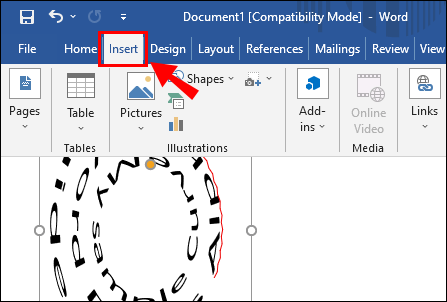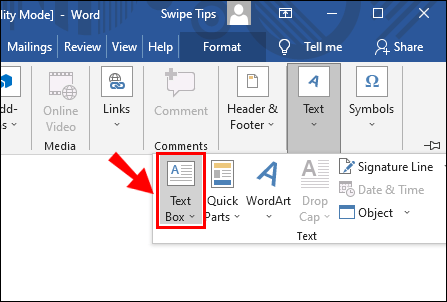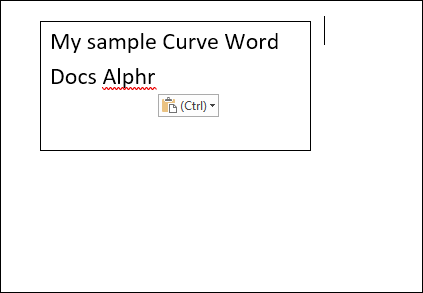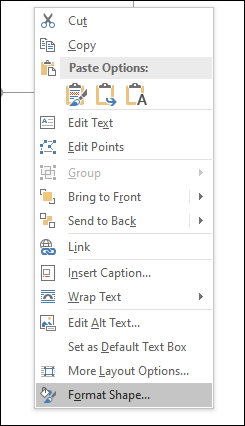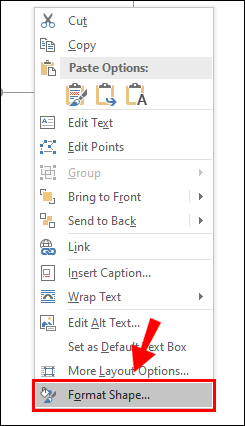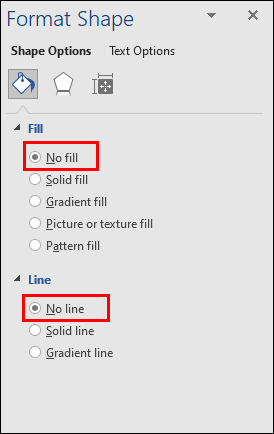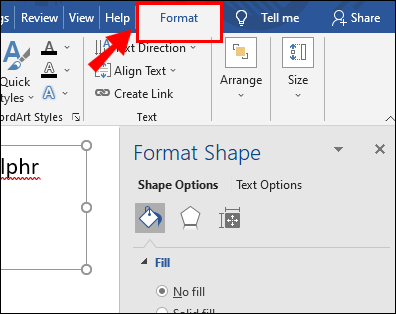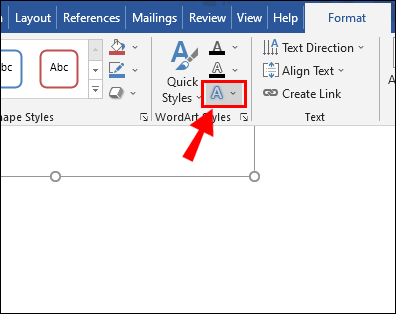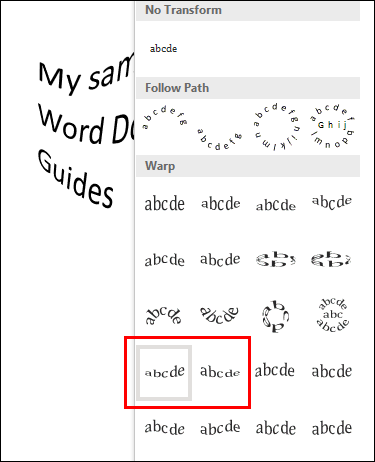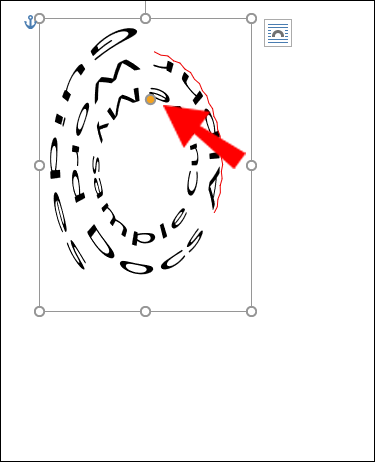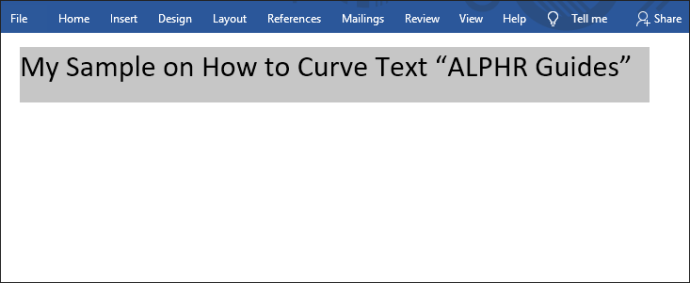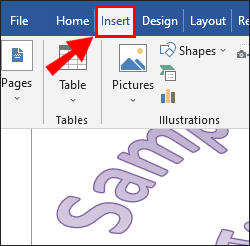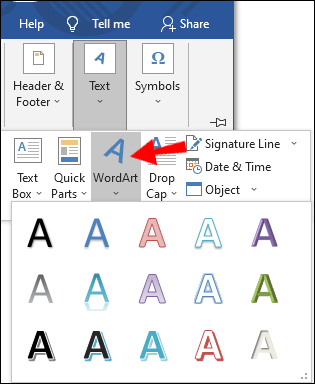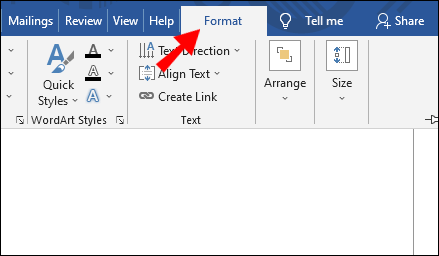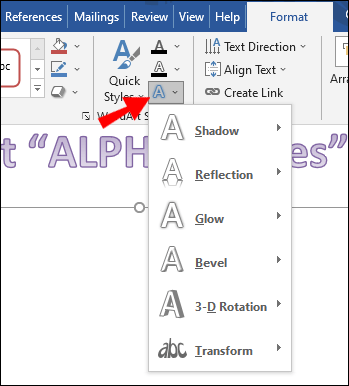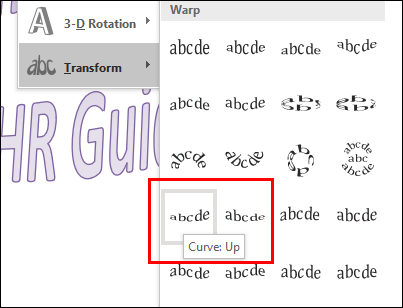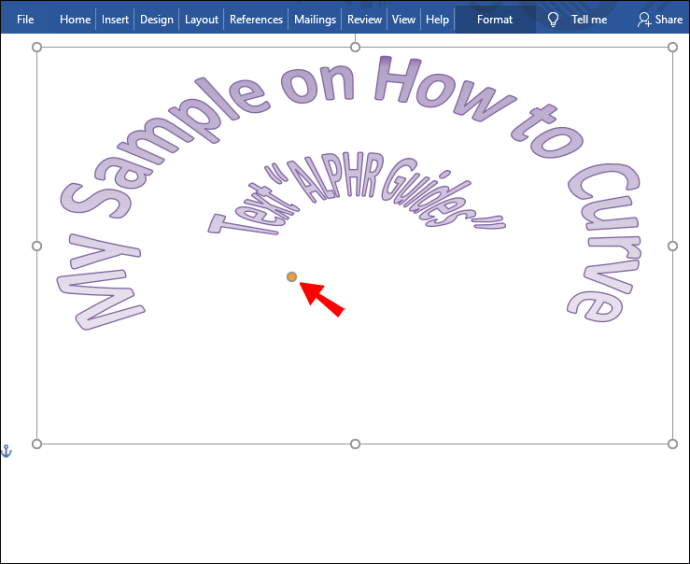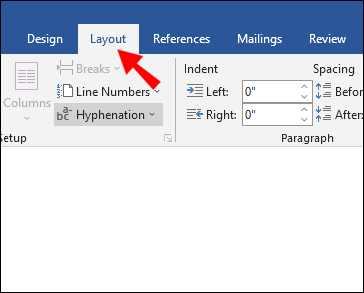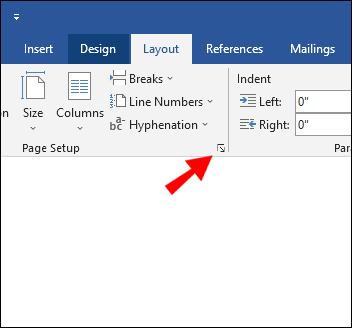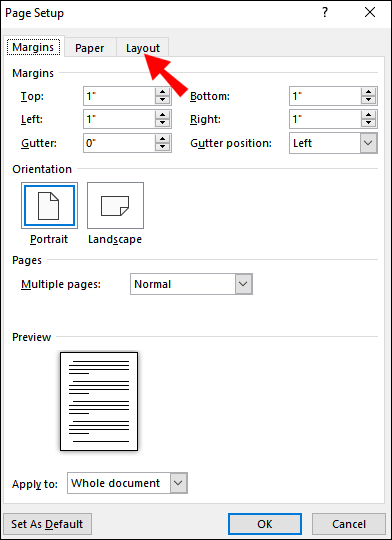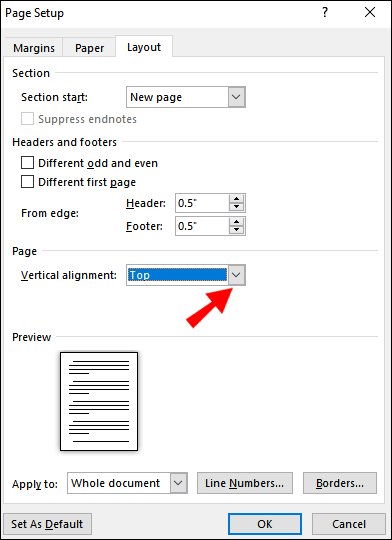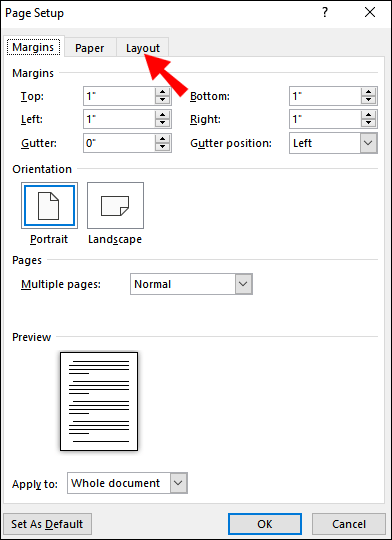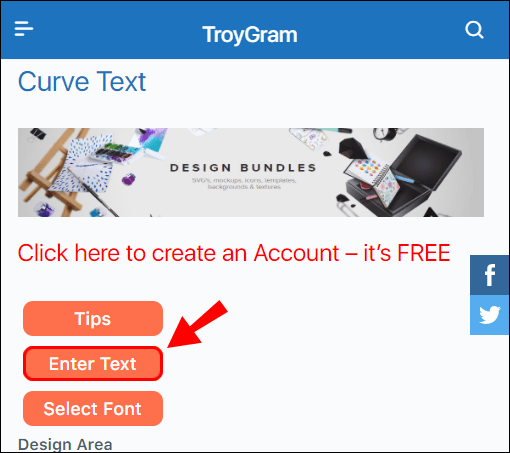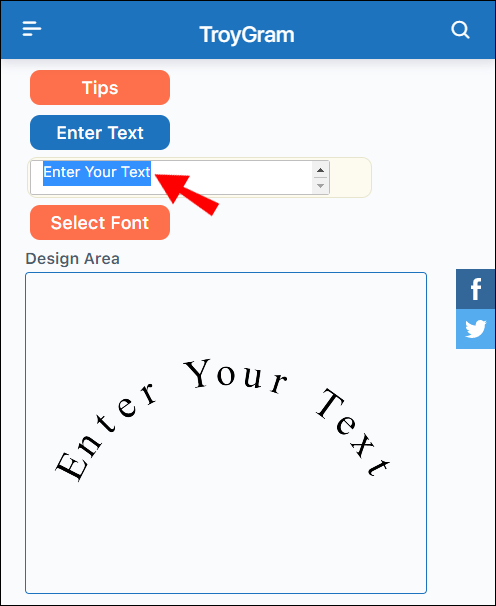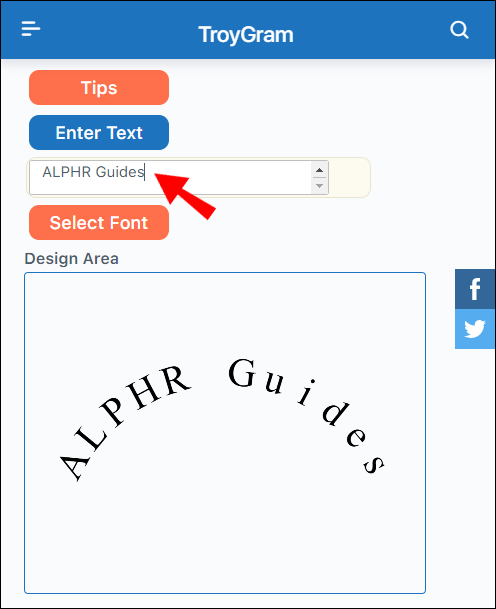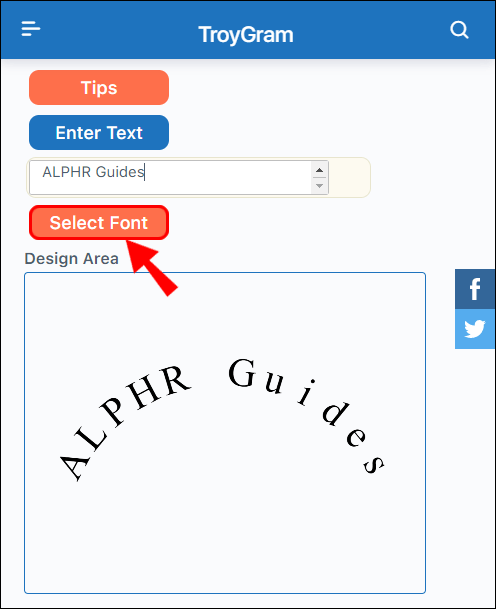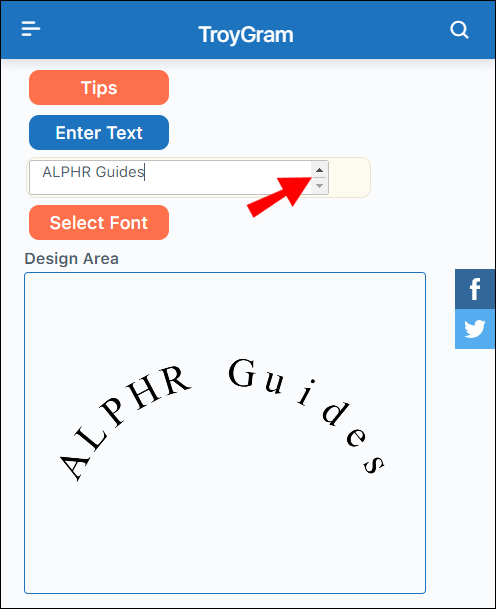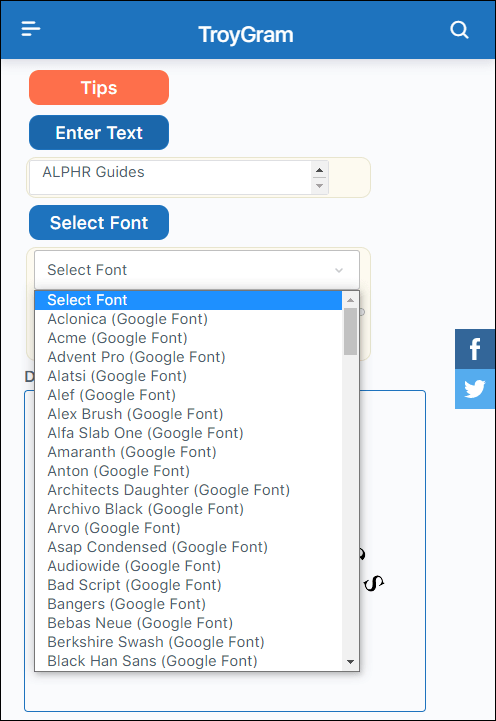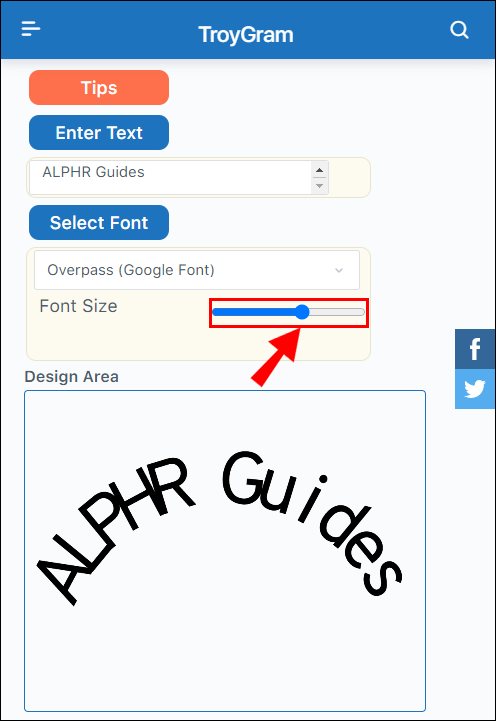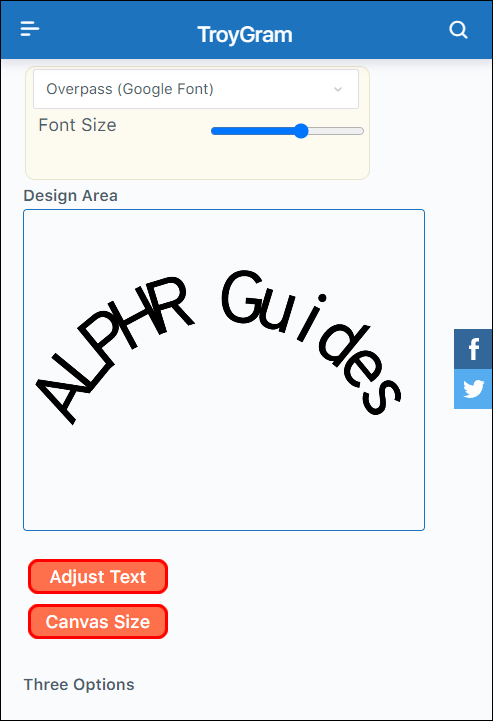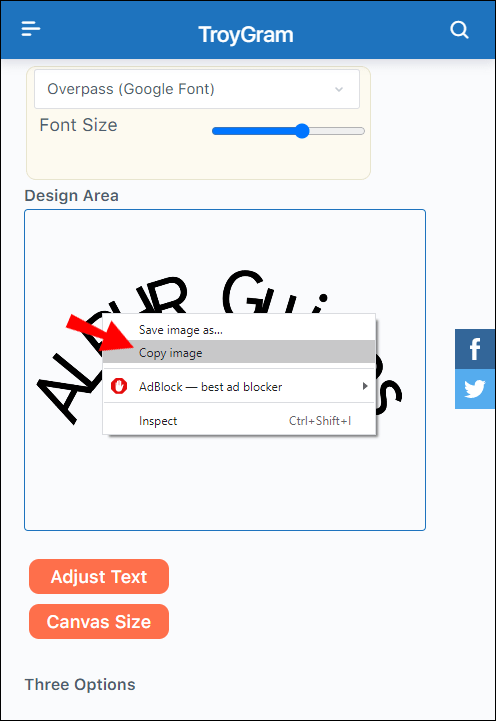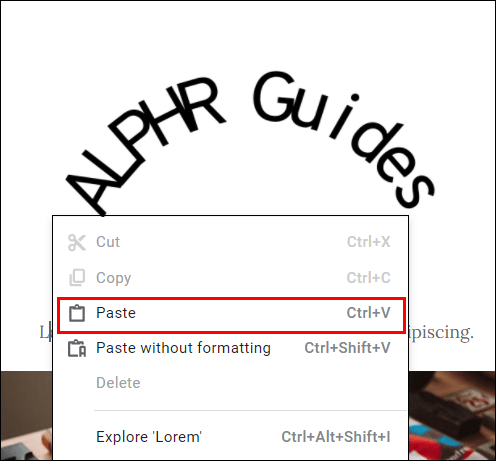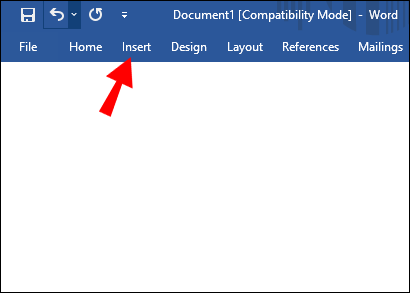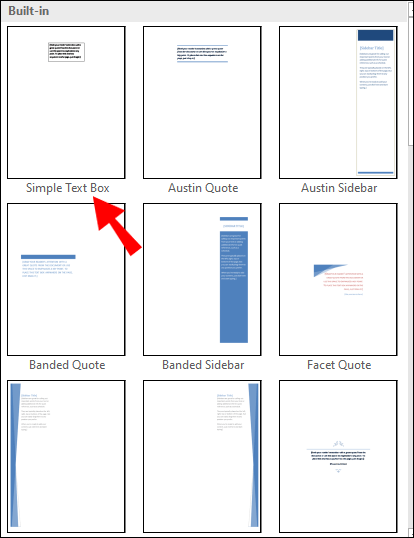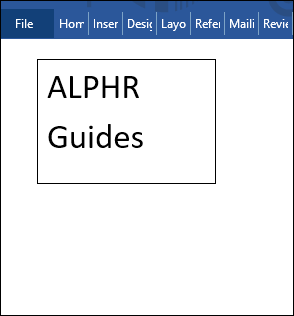האם אי פעם רצית לעבור מעבר לאפשרויות עיצוב טקסט בסיסיות ב- Word? אולי אתה רוצה ליצור כותרת מפתה באמצעות טקסט מעוגל, אך אינך יודע כיצד.

במאמר זה נראה דרכים שונות לעקומת טקסט בכל הגרסאות של Microsoft Word. כמו כן, תלמד פיתרון שימושי להוספת טקסט מעוגל ל- Google Docs.
כיצד לעקם טקסט ב- Microsoft Word?
תהליך עקומת הטקסט כמעט זהה בכל הגרסאות של Microsoft Word. אתה יכול לעשות זאת באמצעות התכונות תיבת טקסט ואפקטים של טקסט.
- עבור לכרטיסיה הוספה ברצועת הכלים.
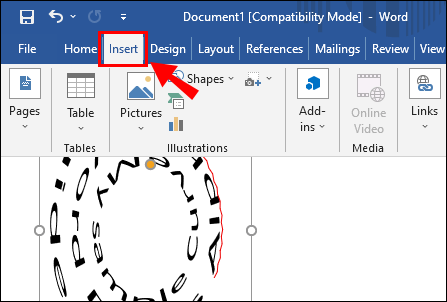
- בקטע טקסט, לחץ על כפתור תיבת הטקסט.
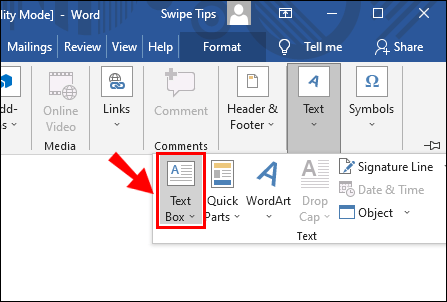
- הדגש ומחק את הטקסט הקיים.
- הקלד את הטקסט שברצונך לעקם.
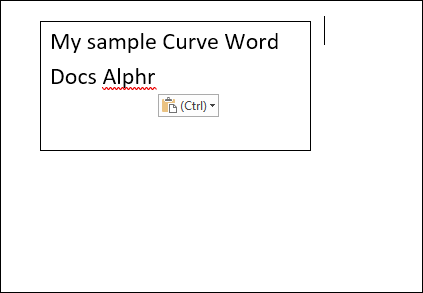
- לחץ לחיצה ימנית על גבול תיבת הטקסט.
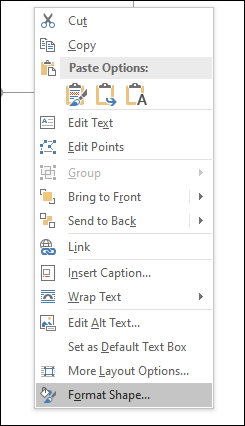
- בתפריט הנפתח, לחץ על עיצוב צורה.
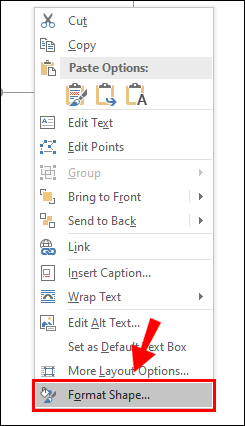
- בסרגל הצד של עיצוב צורה, סמן ללא מילוי ולא בשורה.
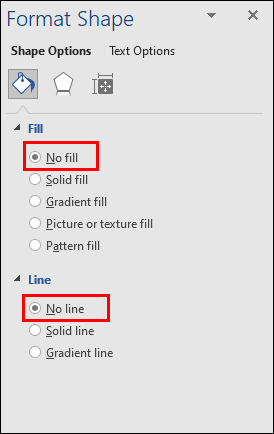
- לחץ על הכרטיסיה עיצוב בסרגל הכלים.
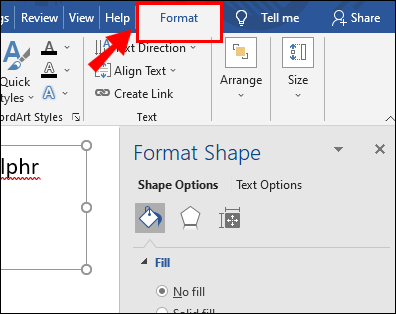
- לחץ על כפתור אפקטים של טקסט.
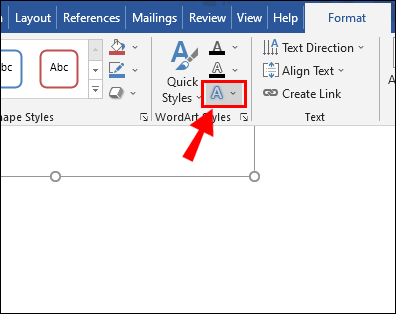
- העבר את סמן העכבר מעל Transform.

- בשורה הרביעית בסעיף עיוות בחר באפשרות Curve: Up או Curve: Down.
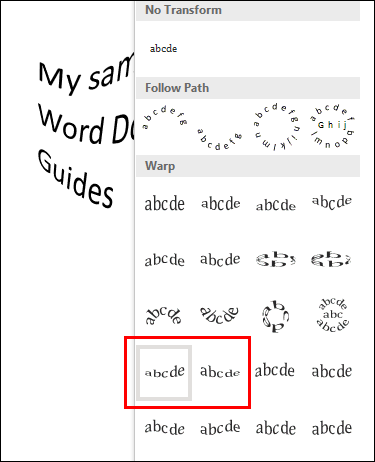
- לחץ וגרור את העיגול הירוק כדי להתאים את עקומת הטקסט שלך.
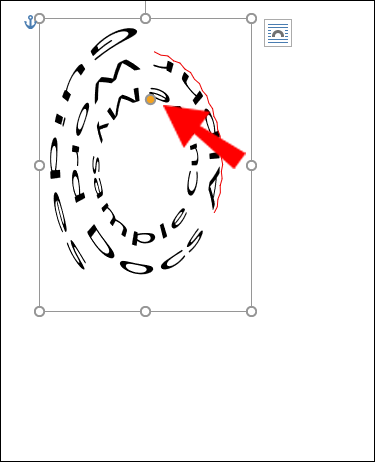
הערה: אם ברצונך לבטל טקסט מעוגל, עבור אל אפקטים של טקסט> הפוך ובחר ללא שינוי.
כיצד לעקם טקסט באמצעות WordArt?
דרך נוספת לעקם טקסט ב- Microsoft Word היא באמצעות תכונת WordArt. בעזרת זה תוכלו להדגיש ולעקם את הטקסט שכבר כתבתם.
- הדגש את הטקסט שברצונך לעקם.
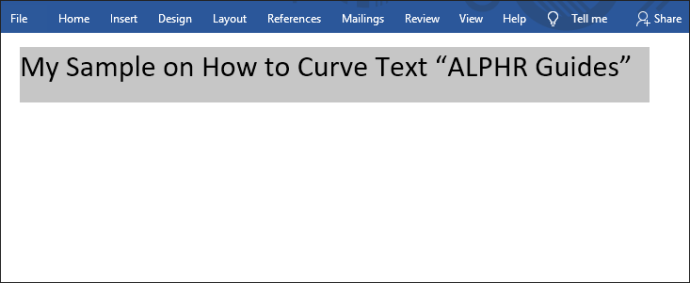
- עבור לכרטיסיה הוספה ברצועת הכלים.
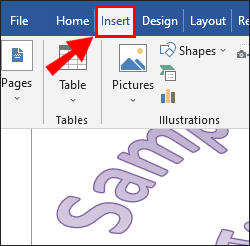
- בקטע טקסט, לחץ על כפתור WordArt.
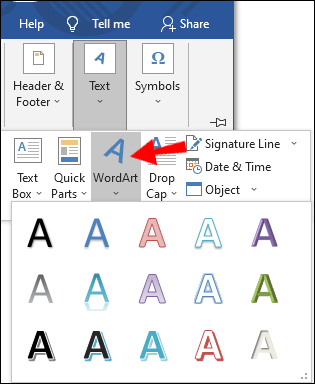
- בחר את סגנון האותיות הרצוי.
- כשהטקסט שלך מודגש, לחץ על הכרטיסיה עיצוב ברצועת הכלים.
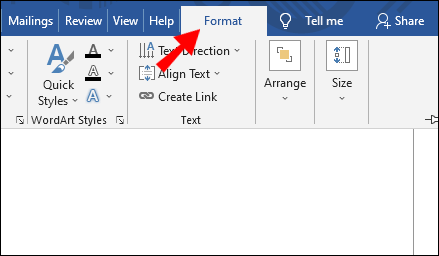
- לחץ על הלחצן אפקטים של טקסט.
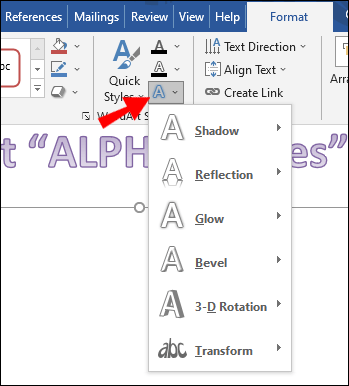
- הצב את הסמן מעל Transform.

- בשורה הרביעית בסעיף עיוות בחר באפשרות Curve: Up או Curve: Down.
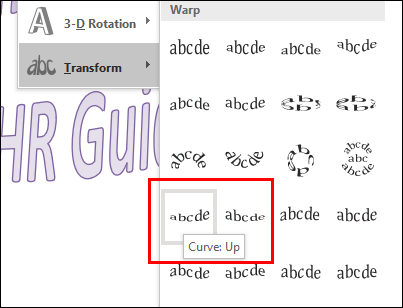
- לחץ וגרור את העיגול הירוק כדי להתאים את עקומת הטקסט שלך.
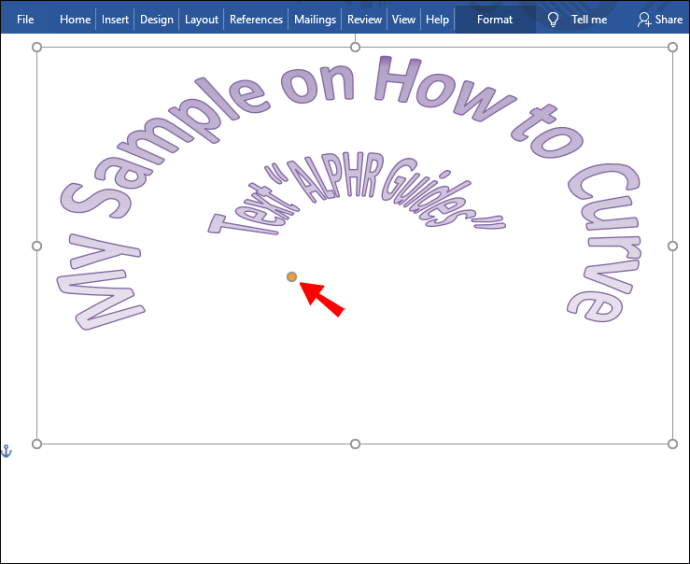
כיצד מרכז טקסט אנכית ב- Microsoft Word?
יישור אנכי מאפשר למקם את הטקסט בצורה מושלמת בין השוליים העליונים לשוליים התחתונים. כדי להפעיל אפשרות זו, בצע את הפעולות הבאות:
- עבור לכרטיסיה פריסה ברצועת הכלים.
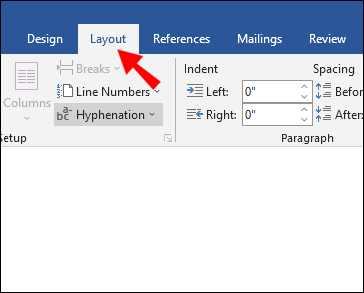
- בפינה השמאלית התחתונה של החלק הגדרת עמוד, לחץ על כפתור החץ הקטן.
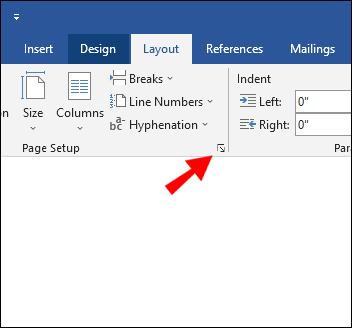
- לחץ על הכרטיסיה פריסה.
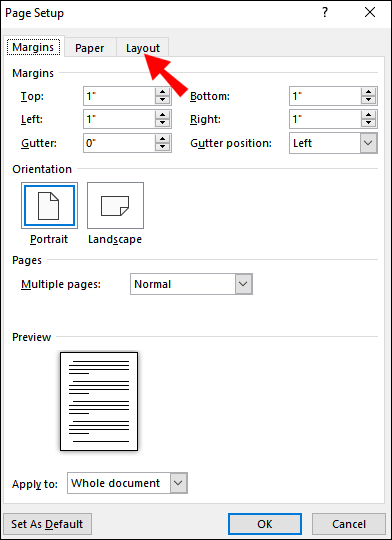
- בקטע עמוד, לחץ על כפתור החץ הקטן לצד יישור אנכי.
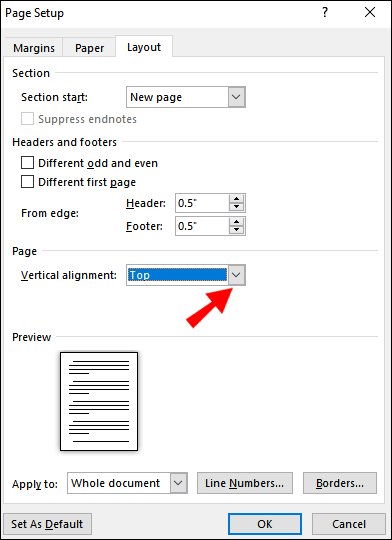
- בתפריט הנפתח, לחץ על מרכז.
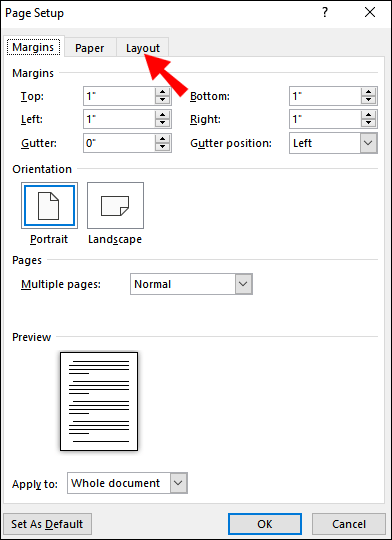
הערה: אם ברצונך לבטל את מרכז הטקסט בצורה אנכית, חזור לשלב 5. ובחר למעלה. לחלופין, תוכל ללחוץ על '' Ctrl + Z '' מיד לאחר יישור הטקסט שלך בצורה אנכית.
כיצד לעקם טקסט ב- Google Docs?
למרבה הצער, אינך יכול לעקם טקסט ב- Google Docs באותו אופן שבו אתה יכול ב- Microsoft Word. עם זאת, יש פיתרון לכך.
- לך ל טקסט עקומה של TroyGram .
- לחץ על הזן טקסט.
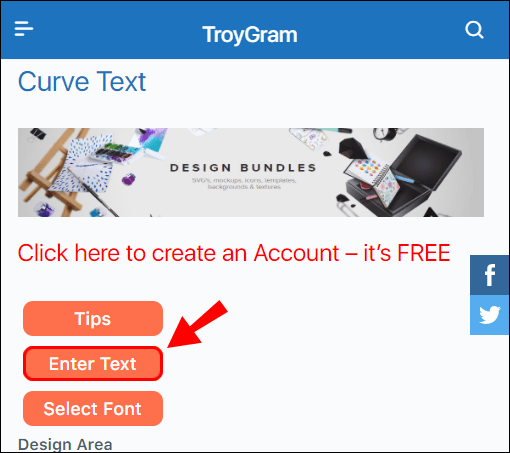
- הדגש ומחק את הטקסט הקיים בתיבת הטקסט.
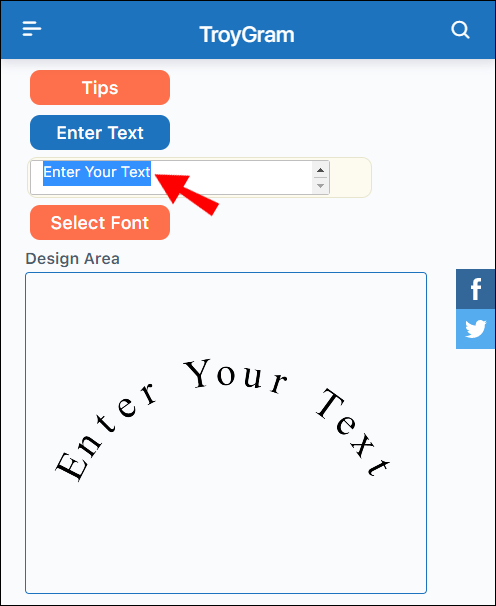
- באותה תיבת טקסט, הקלד את הטקסט שברצונך לעקם. הערה: התצוגה המקדימה של הטקסט המעוגל שלך אמורה להופיע.
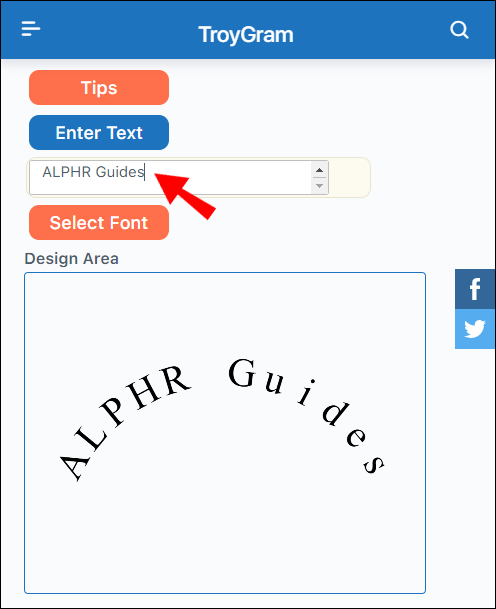
- לחץ על בחר גופן.
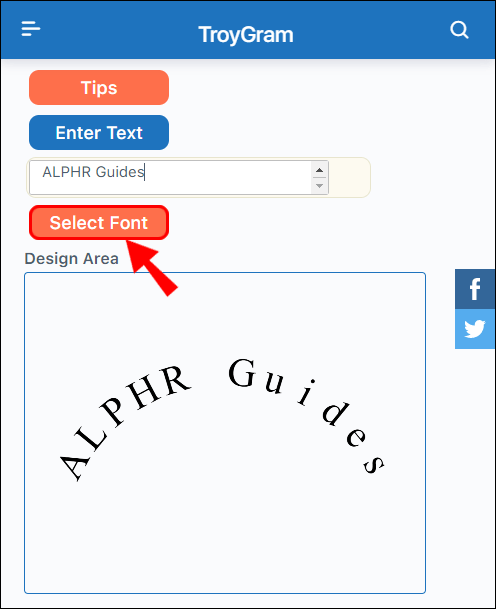
- לחץ על כפתור החץ הקטן לצד בחר גופן.
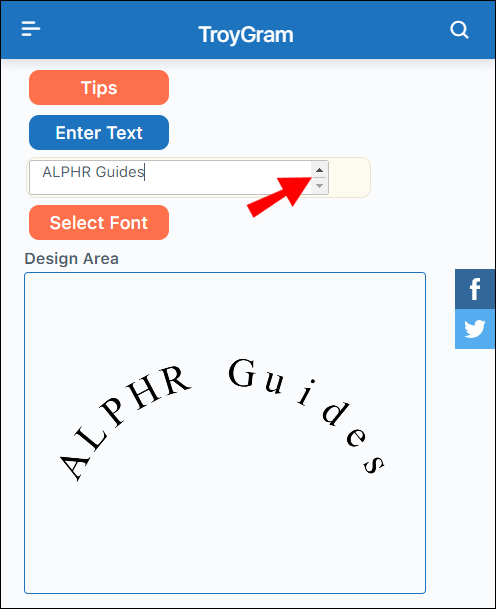
- בתפריט הנפתח בחר את סוג הגופן הרצוי.
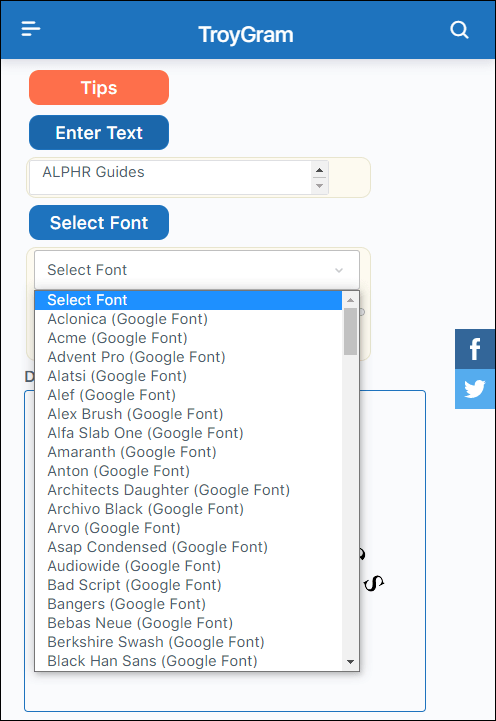
- בחר גודל גופן על ידי לחיצה וגרירה של העיגול הכחול במחוון.
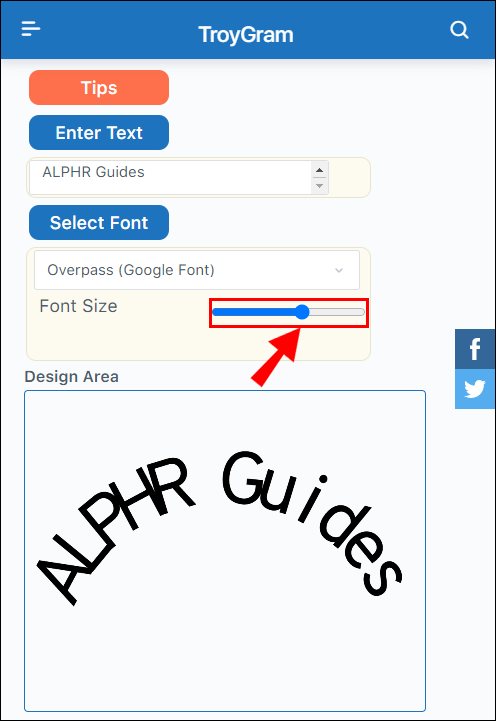
- לחץ על התאמת טקסט וגודל בד כדי לקבל אפשרויות עיצוב נוספות.
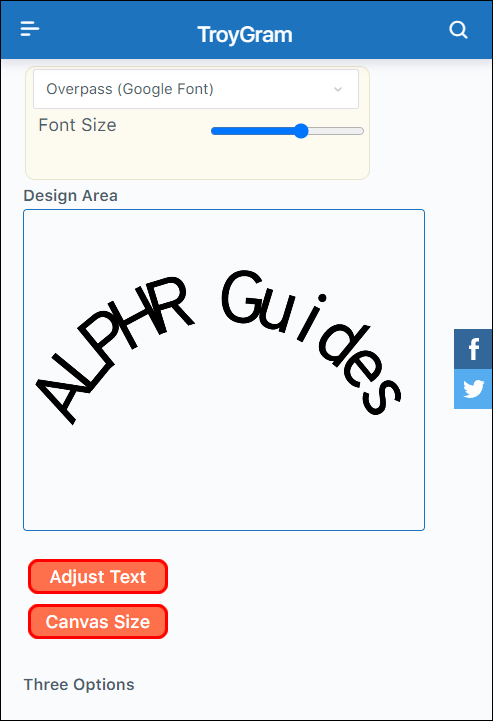
- לאחר שתסיים ליצור את הטקסט המעוגל שלך, לחץ באמצעות לחצן העכבר הימני על התמונה ובחר העתק.
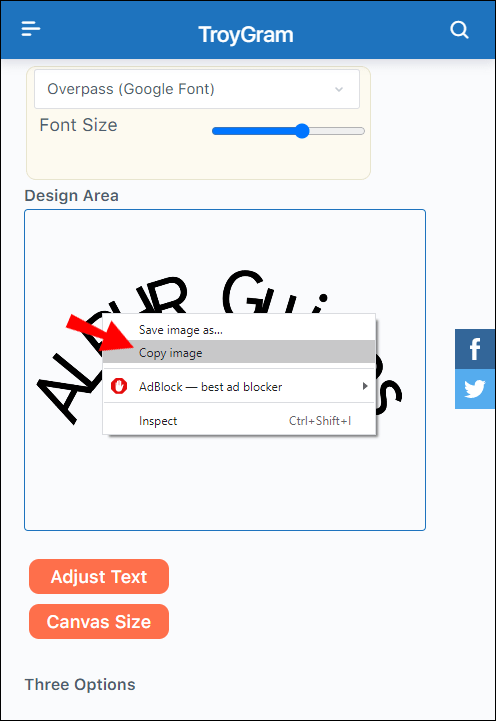
- חזור למסמך Google Docs שלך.
- לחץ לחיצה ימנית היכן ברצונך להוסיף את הטקסט המעוגל שלך ובחר הדבק.
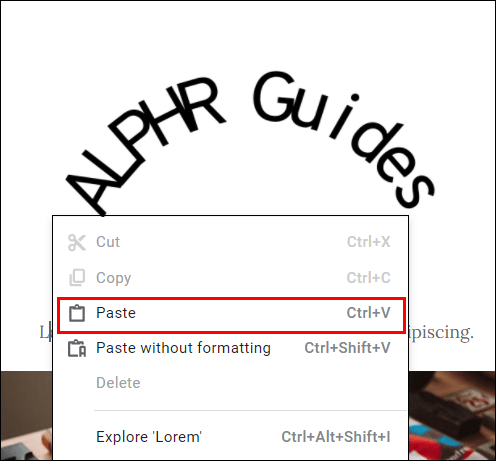
הערה: הטקסט המעוגל יוכנס כתמונה, כך שלא תוכלו לערוך טקסט מעוגל ב- Google Docs.
כיצד לקשת טקסט ב- Word 2016?
קשת טקסט ב- Word 2016 דומה מאוד ליצירת טקסט מעוקל. אתה יכול לעשות זאת עם או בלי להשתמש בתכונת WordArt.
ללא WordArt:
- עבור לכרטיסיה הוספה ברצועת הכלים.
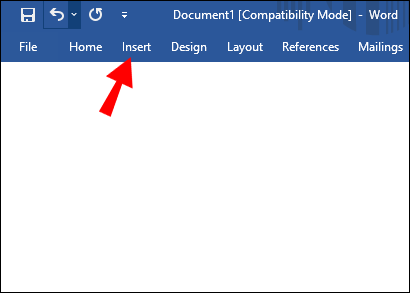
- בקטע טקסט, לחץ על כפתור תיבת הטקסט.

- בחר תיבת טקסט פשוטה.
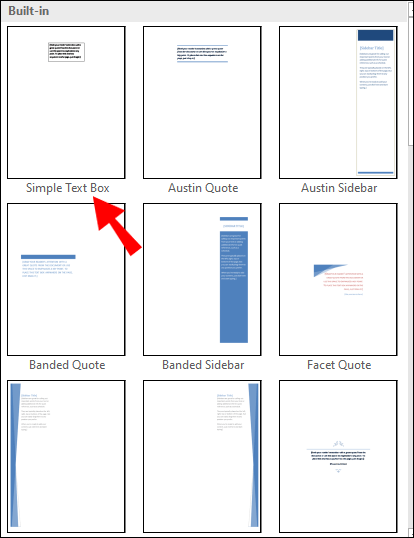
- הדגש ומחק את הטקסט הקיים.

- הקלד את הטקסט שברצונך לקשת.
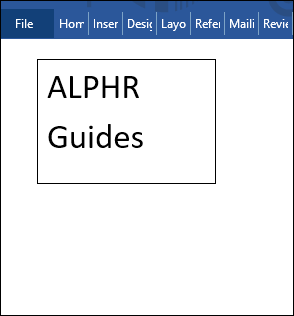
- לחץ לחיצה ימנית על גבול תיבת הטקסט.

- בתפריט הנפתח, לחץ על עיצוב צורה.

- בסרגל הצד של עיצוב צורה, בחר ללא מילוי וללא קו.

- לחץ על הכרטיסיה עיצוב בסרגל הכלים.

- לחץ על הלחצן אפקטים של טקסט.

- הצב את הסמן מעל Transform.
- בקטע נתיב עקוב, בחר באפשרות קשת או קשת: למטה.

- לחץ וגרור את העיגול הירוק בתיבת הטקסט כדי להתאים את קשת הטקסט שלך.

עם WordArt:
- בחר את הטקסט שברצונך לקשת.

- עבור לכרטיסיה הוספה ברצועת הכלים.

- בקטע טקסט, לחץ על כפתור WordArt.

- בחר את סגנון האותיות הרצוי.

- כשהטקסט שלך מודגש, לחץ על הכרטיסיה עיצוב בסרגל הכלים.

- לחץ על הלחצן אפקטים של טקסט.

- הצב את הסמן מעל Transform.
- בקטע נתיב עקוב, בחר באפשרות קשת או קשת: למטה.

- לחץ וגרור את העיגול הירוק כדי להתאים את קשת הטקסט שלך.

כיצד לעקם טקסט ב- Word 2019?
זו הגרסה האחרונה של Word. השיטות לעיקול טקסט זהות לזה של Word 2016. ניתן לעקם טקסט בשתי דרכים.
ללא WordArt:
- עבור לכרטיסיה הוספה ברצועת הכלים.

- בקטע טקסט, לחץ על כפתור תיבת הטקסט.

- הדגש ומחק את הטקסט הקיים.

- הקלד את הטקסט שברצונך לעקם.

- לחץ לחיצה ימנית על גבול תיבת הטקסט.

- בתפריט הנפתח, לחץ על עיצוב צורה.

- בסרגל הצד של עיצוב צורה, סמן ללא מילוי ולא בשורה.

- לחץ על הכרטיסיה עיצוב בסרגל הכלים.

- לחץ על כפתור אפקטים של טקסט.

- העבר את סמן העכבר מעל Transform.
- בשורה הרביעית בסעיף עיוות בחר באפשרות Curve: Up או Curve: Down.

- לחץ וגרור את העיגול הירוק כדי להתאים את עקומת הטקסט שלך.

עם WordArt:
- בחר את הטקסט שברצונך לעקם.

- עבור לכרטיסיה הוספה ברצועת הכלים.

- בקטע טקסט, לחץ על כפתור WordArt.

- בחר את סגנון האותיות הרצוי.

- כשהטקסט שלך מודגש, לחץ על הכרטיסיה עיצוב בסרגל הכלים.

- לחץ על הלחצן אפקטים של טקסט.

- הצב את הסמן מעל Transform.
- בשורה הרביעית בסעיף עיוות בחר באפשרות Curve: Up או Curve: Down.

- לחץ וגרור את העיגול הירוק כדי להתאים את עקומת הטקסט שלך.

שאלות נפוצות נוספות
כיצד יוצרים עקומה ב- Microsoft Word?
Microsoft Word מאפשר לך להוסיף צורות וקווים שונים, כולל קו מעוגל.
1. עבור לכרטיסיה הוספה ברצועת הכלים.

2. במקטע איורים, לחץ על כפתור הצורות.
כיצד להשתמש ב- Chromecast כמוניטור שני

3. בכרטיסיה קו, לחץ על עקומה.

4. לחץ לחיצה ימנית במקום בו ברצונך שהעקומה תתחיל.

5. הזז את הסמן כדי לצייר את הקו. לחץ לחיצה ימנית כדי להוסיף עקומה.

6. לחץ פעמיים במקום בו ברצונך שהעקומה תסתיים.

הערה: אם ברצונך לצייר עקומה סגורה, הזז את הסמן לנקודת ההתחלה. כאשר Word נותן לך תצוגה מקדימה של צורה מלאה, לחץ פעמיים.
יצירת טקסט מעוקל ב- Microsoft Word
התאמה אישית של טקסט מעבר לסוג גופן בסיסי, צבע וגודל ב- Microsoft Word עשויה להיראות מבלבלת. עם זאת, ראית שיצירת טקסט מעוקל אינה קשה כלל. ניתן ליצור טקסט מעוגל מחדש, או לבחור טקסט קיים ולהוסיף את אפקט הטקסט Curve או Arch. יחד עם יישור אנכי, אתה יכול לשנות את הפריסה של המסמך שלך כדי לענות על הצרכים הספציפיים שלך.
מלבד זאת, עכשיו אתה יודע ליצור קו מעוגל. זה יכול להוסיף לעיצוב הייחודי של המסמך שלך בכמה לחיצות בלבד.
איך מעיקלים טקסט ב- Microsoft Word? האם אתה משתמש ב- WordArt גם כן או בתכונה אחרת? ספר לנו בסעיף ההערות למטה.